- Autor Jason Gerald [email protected].
- Public 2023-12-16 11:33.
- Última modificação 2025-01-23 12:43.
Você quer estar na vanguarda e ter a versão mais recente do aplicativo Google Play Store? O aplicativo não responde no seu telefone? Não se preocupe! Você pode encontrar e baixar facilmente a versão mais recente (e funcional) do aplicativo Google Play Store para dispositivos Android.
Etapa
Parte 1 de 2: Permitindo downloads no dispositivo
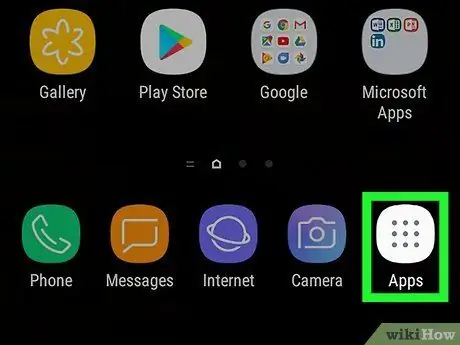
Etapa 1. Abra a página / gaveta do aplicativo
Como acessar esta página pode ser diferente para cada dispositivo, mas normalmente você precisa tocar no ícone de grade que exibe uma janela com todos os aplicativos do dispositivo.
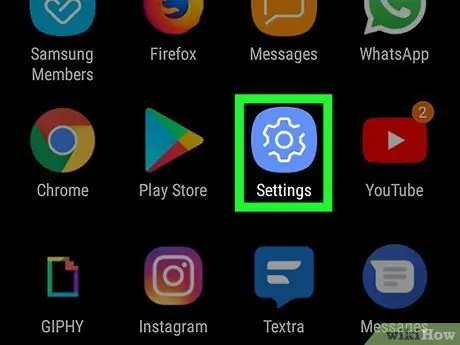
Etapa 2. Toque em Configurações
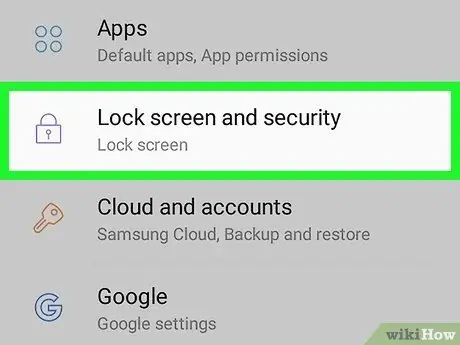
Etapa 3. Selecione Segurança
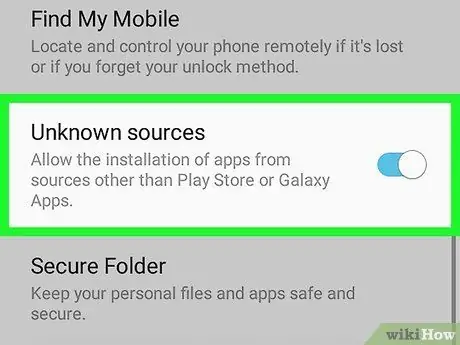
Etapa 4. Deslize o botão Fontes desconhecidas para a posição ligado
Em algumas versões do Android, pode ser necessário marcar a caixa de seleção.
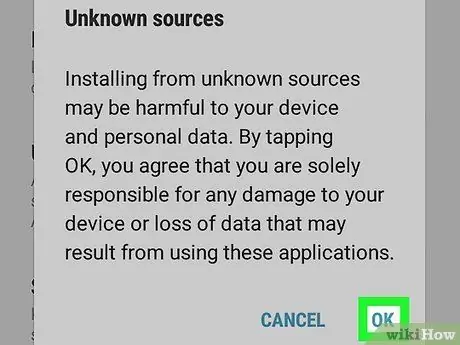
Etapa 5. Toque em OK
Com esta opção, você pode baixar arquivos APK da Google Play Store de sites de terceiros.
“APK” significa Android Application Pack e este arquivo é usado para compartilhar, extrair e instalar programas em dispositivos Android
Parte 2 de 2: Fazendo download da Google Play Store
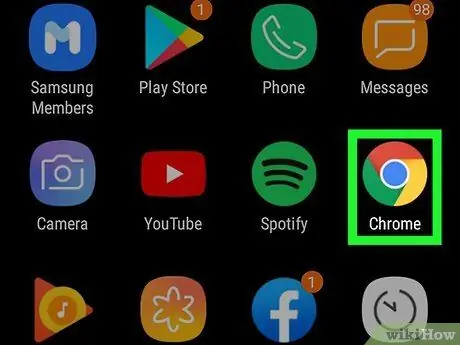
Etapa 1. Abra o navegador no dispositivo
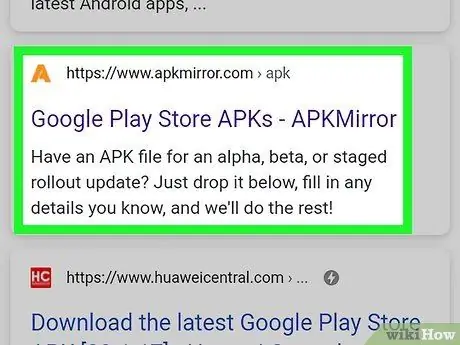
Etapa 2. Encontre a versão mais recente do arquivo APK da Google Play Store
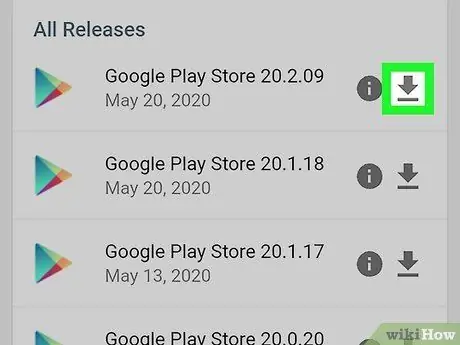
Etapa 3. Baixe o arquivo
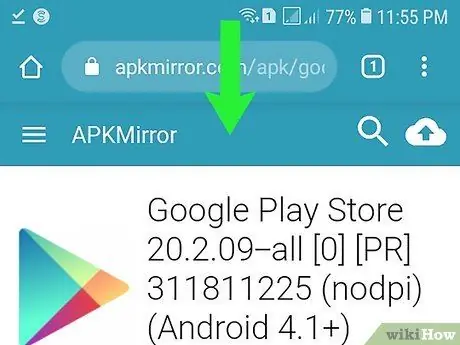
Etapa 4. Abra a janela do centro de notificação
Assim que o download do arquivo for concluído, deslize de cima para baixo na tela.
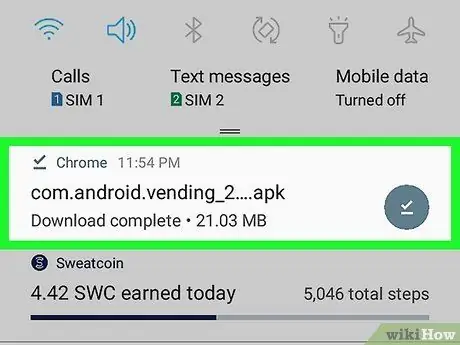
Etapa 5. Toque no arquivo baixado
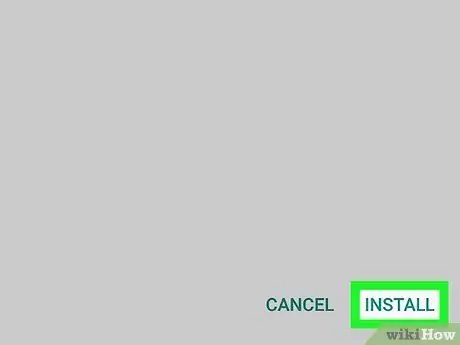
Etapa 6. Toque no botão Instalar
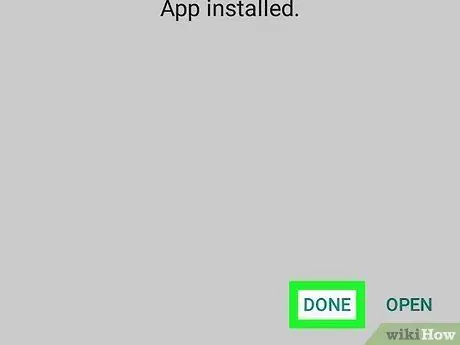
Etapa 7. Selecione Concluído
Agora você está pronto para usar o novo aplicativo Google Play Store.






